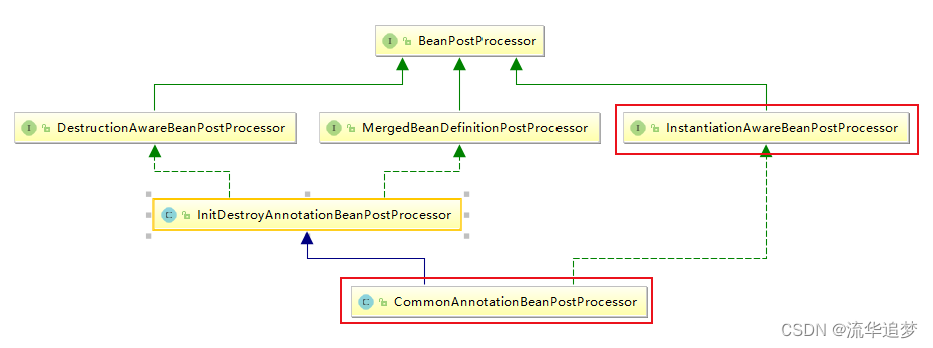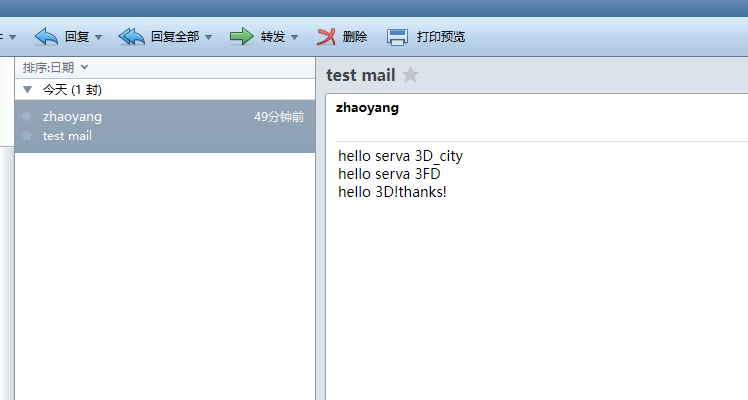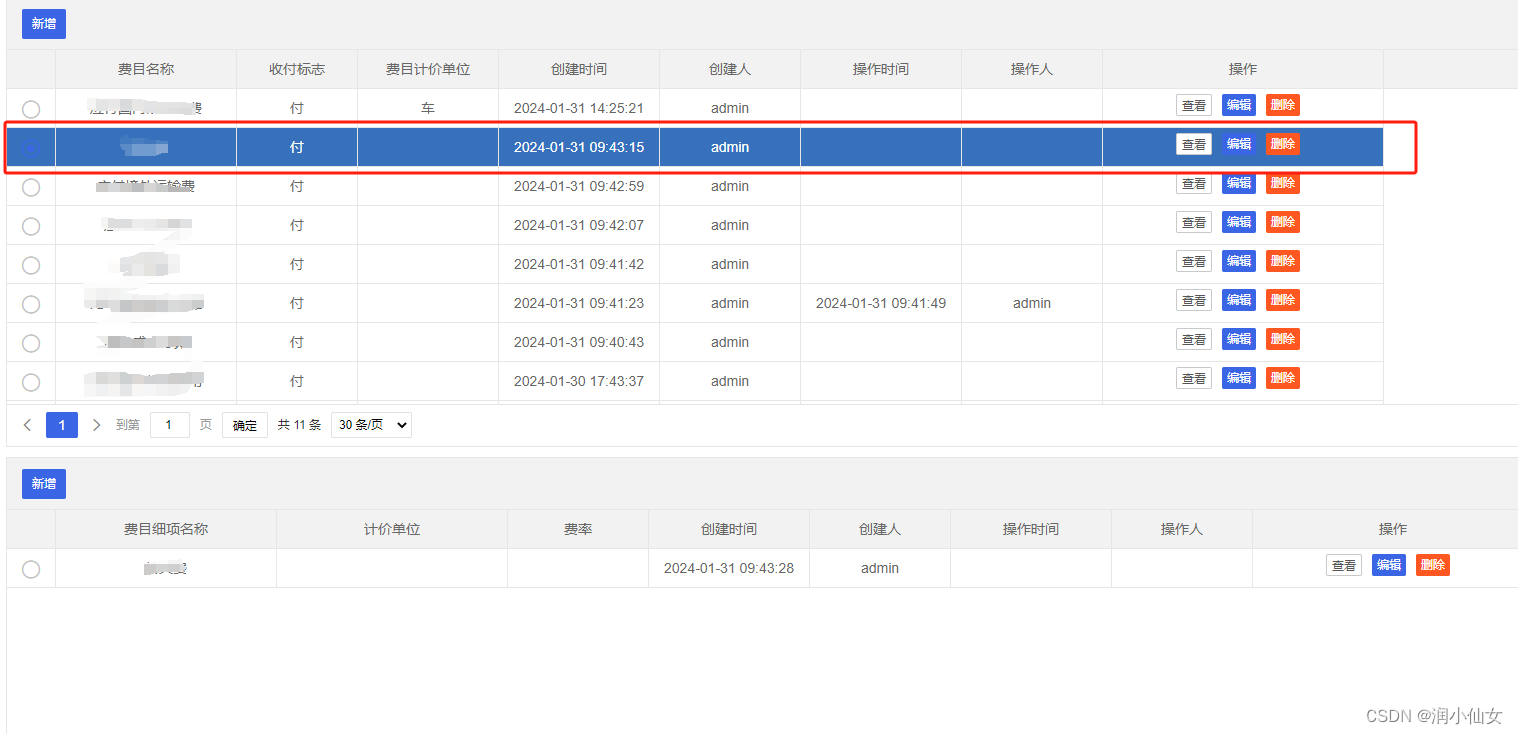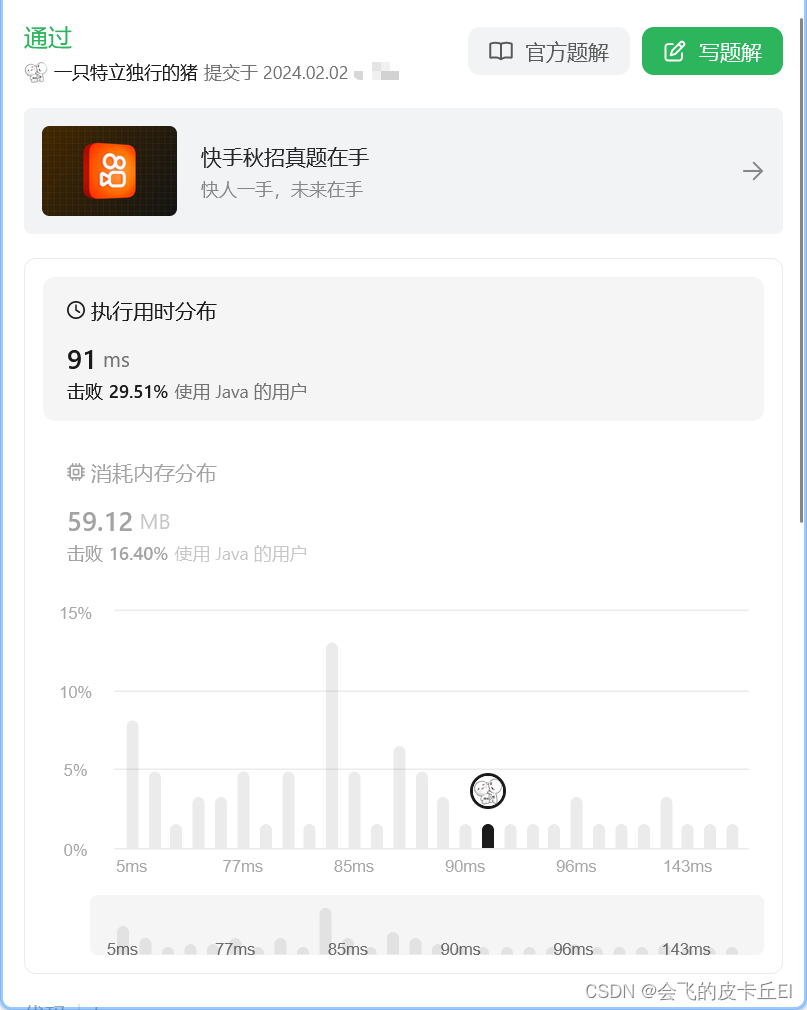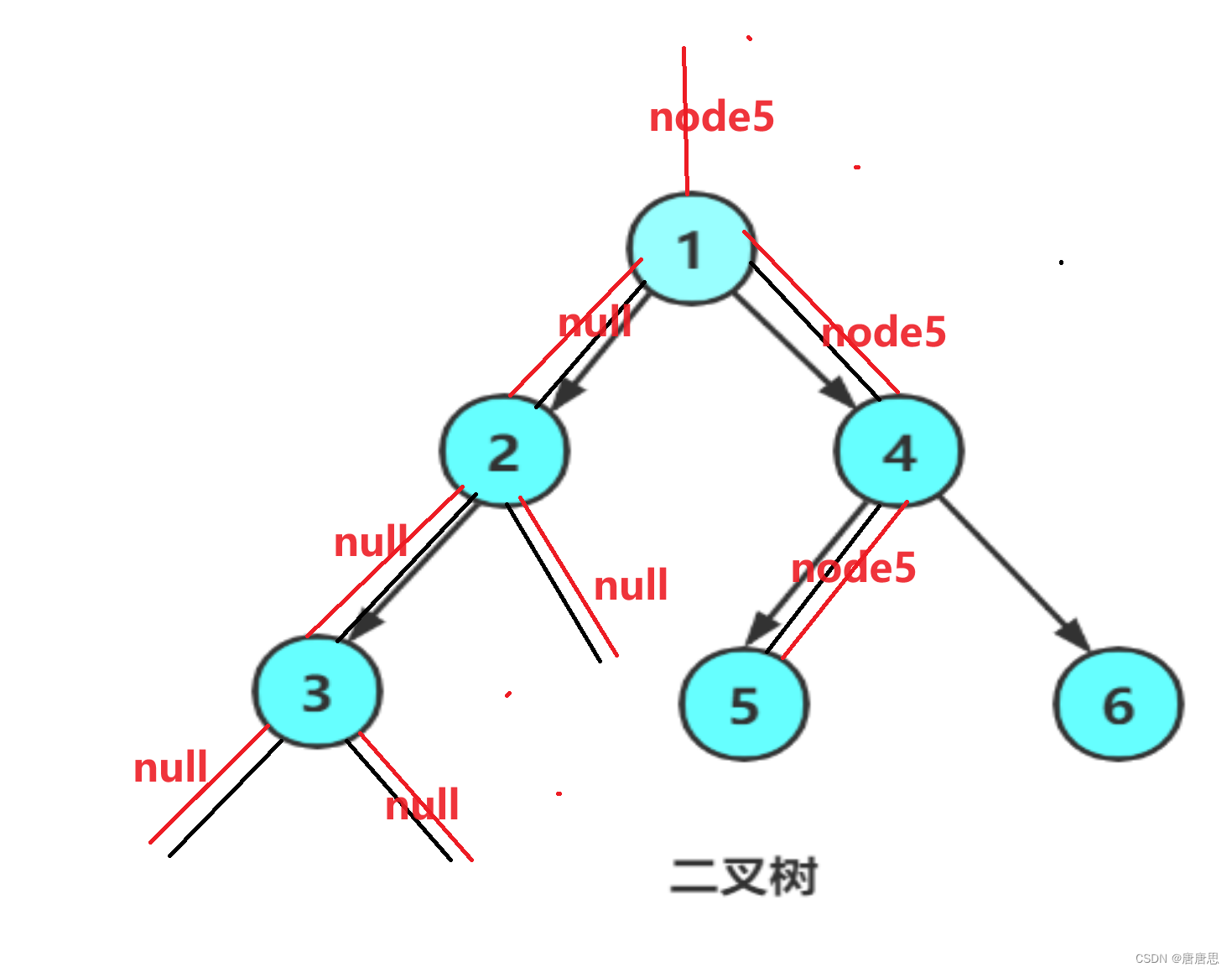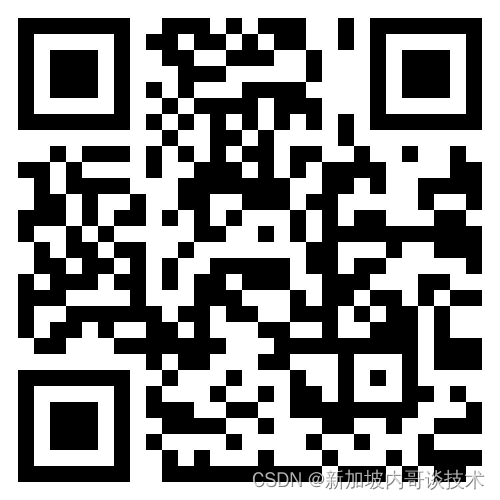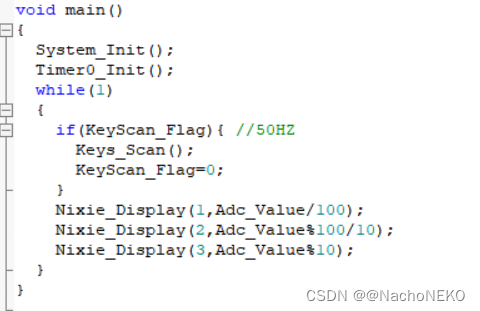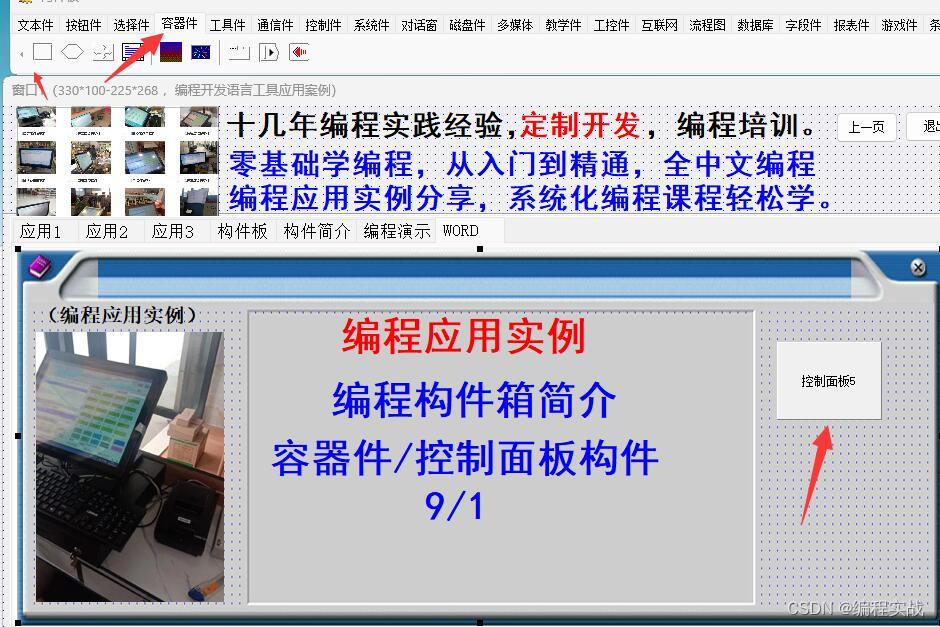随着游戏产业的快速发展,越来越多的玩家开始关注游戏视频录制软件。一款好的录制软件不仅可以帮助玩家记录游戏中的精彩瞬间,还可以让其与他人分享自己的游戏体验。接下来,我们将介绍三款热门的游戏视频录制软件,并对其进行详细的步骤讲解,帮助你选择最适合自己的录制工具。

游戏视频录制软件1:QQ录屏
QQ作为中国最流行的社交软件之一,其内置的录屏功能受到了许多玩家的青睐,可以用来录制游戏视频。以下是使用QQ录屏功能的操作步骤:
第1步:打开QQ并登录账号,在需要录制的游戏视频页面上,按下“Ctrl+Alt+S”组合键,打开屏幕录制功能。此时,你可以通过鼠标拖动来选择录制的屏幕区域。
第2步:在确认好录制区域后,点击“开始录制”按钮,录制游戏过程。在这一过程中,你可以看到一个小的录制时间条,表示当前录制的时长。

第3步:录制完成后,视频文件将自动保存到QQ的默认文件夹中,你可以在QQ的消息记录中查看录制的文件。
游戏视频录制软件2:Xbox Game Bar
Xbox Game Bar是微软为Windows 10系统推出的一款游戏视频录制工具,自带屏幕录制功能。以下是使用Xbox Game Bar录制游戏的步骤:
第1步:按下“Win+G”组合键打开Xbox Game Bar界面,此时,你可以看到一个简洁的界面,包括录制、截图和性能等选项。
第2步:在确认好需要录制的游戏或应用后,点击“录制”按钮开始录制过程。录制过程中,你可以通过点击“停止录制”按钮来终止录制。

第3步:录制完成后,视频文件将自动保存到默认的文件夹中,你可以在文件资源管理器中查看录制的文件。
游戏视频录制软件3:专业录屏软件
如果您想录制优质的游戏视频,推荐使用数据 蛙录屏软件,它是一款专业游戏视频录制软件,提供了丰富的编辑和分享选项,满足你对录制视频进行高度个性化处理的需求。它支持多种分辨率和帧率,确保游戏视频的清晰流畅。
它支持免费试用、不限制录制时长;软件内置了截图功能,可以在录制过程中随时捕捉游戏的精彩瞬间。以下是使用数据 蛙录屏软件录制游戏视频的步骤:
操作环境:
演示机型:华为笔记本Mate Book 14
系统版本:Windows 10
软件版本:数据 蛙录屏软件1.1.10
第1步:访问数据 蛙录屏软件的官方网站,下载并安装软件,打开软件后,在用户页面可以看到“游戏录制”模式,我们选择它。

第2步:在这一模式下,首先选择需要录制的游戏窗口,设置好录制的范围,如果您有录制人像的需求,记得提前开启摄像头。

第3步:软件提供了录制水印功能,可以为录制的视频添加水印(图片水印与文字水印),还可以自由设置位置和大小。

第4步:完成录制后,点击“停止录制”按钮结束录制过程,你可以在软件界面中查看和编辑录制的视频,如添加特效、分割视频等。

游戏视频录制软件总结
随着科技的不断发展,游戏视频录制软件也将不断迭代更新,为玩家带来更加优质的录制体验。无论选择哪一款录制软件,都希望玩家能够尽情享受游戏带来的乐趣,将自己的游戏体验分享给更多的人。
文章推荐:
电脑怎么录屏?打造专业级视频内容!![]() https://blog.csdn.net/shujuwa__net/article/details/135986466?spm=1001.2014.3001.5501
https://blog.csdn.net/shujuwa__net/article/details/135986466?spm=1001.2014.3001.5501
PPT录屏功能在哪?一键快速找到它!![]() https://blog.csdn.net/shujuwa__net/article/details/135987188?spm=1001.2014.3001.5502
https://blog.csdn.net/shujuwa__net/article/details/135987188?spm=1001.2014.3001.5502
怎么录制屏幕视频?让你的视频脱颖而出![]() https://blog.csdn.net/shujuwa__net/article/details/135986466?spm=1001.2014.3001.5502
https://blog.csdn.net/shujuwa__net/article/details/135986466?spm=1001.2014.3001.5502